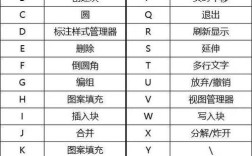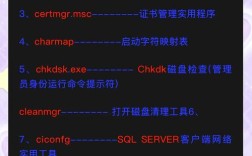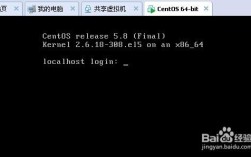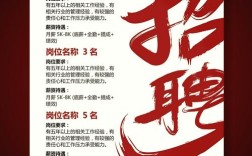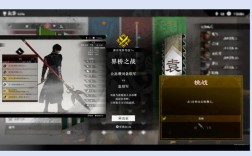登陆远程桌面命令是Windows操作系统中用于远程管理另一台计算机的实用工具,尤其适用于系统管理员或需要跨设备操作的用户,通过该功能,用户可以在本地计算机上控制远程计算机的桌面,实现文件传输、程序运行、系统配置等操作,以下是关于登陆远程桌面命令的详细说明,包括基本用法、高级配置、常见问题及解决方案。

基本登陆远程桌面命令
登陆远程桌面主要通过图形界面和命令行两种方式实现,图形界面操作直观,适合普通用户;而命令行方式则更适合自动化脚本或批量管理,以下是两种方法的详细介绍。
图形界面操作
- 步骤:
(1)在本地计算机上按下“Win+R”键,打开“运行”对话框,输入“mstsc”并回车,启动远程桌面连接工具。
(2)在弹出的窗口中,输入目标计算机的IP地址或计算机名称,点击“连接”。
(3)如果目标计算机设置了用户验证,需输入正确的用户名和密码;若需更改连接设置(如分辨率、颜色深度),可点击“显示”选项卡进行配置。
(4)连接成功后,即可在本地操作远程计算机的桌面。
命令行操作
-
基本命令:
使用命令行工具“mstsc”结合参数可以实现更灵活的远程桌面连接。mstsc /v:目标IP地址
“/v”参数用于指定目标计算机的IP地址或域名。
-
常用参数:
 (图片来源网络,侵删)
(图片来源网络,侵删)/admin:连接到远程计算机的管理员会话(适用于服务器系统)。- /console:连接到远程计算机的控制台会话(旧版系统适用)。
- /f:全屏模式连接。
- /w:宽度 /h:高度:自定义远程桌面窗口的宽度和高度。
- /public:公用模式连接,不保存凭据信息。
示例:
mstsc /v:192.168.1.100 /f /u:username
该命令将以全屏模式连接到IP地址为192.168.1.100的远程计算机,并提示输入用户名为“username”的密码。
高级配置与优化
使用RDP配置文件
通过修改注册表或组策略,可以预设远程桌面连接的默认设置,如分辨率、端口映射等,修改注册表项HKEY_CURRENT_USER\Software\Microsoft\Terminal Server Client下的键值,可保存连接历史或禁用凭据提示。
通过脚本批量连接
对于需要管理多台远程计算机的场景,可以使用批处理脚本结合“mstsc”命令实现自动化连接。

@echo off
set ip_list=192.168.1.100 192.168.1.101
for %%i in (%ip_list%) do (
mstsc /v:%%i /u:admin /p:password
)
该脚本将依次连接到IP列表中的计算机,并使用预设的用户名和密码。
网络优化建议
- 带宽限制:在远程桌面连接属性中,勾选“限制连接”选项,可减少网络带宽占用。
- 压缩设置:通过组策略启用“远程桌面服务”的压缩功能,提升低带宽网络下的连接速度。
- 防火墙配置:确保目标计算机的防火墙允许TCP端口3389(默认远程桌面端口)的通信。
常见问题与解决方案
无法连接到远程计算机
- 原因:目标计算机未启用远程桌面服务;网络不通;防火墙阻止连接。
- 解决方法:
(1)在目标计算机的“系统属性”中,确保“允许远程协助这台计算机”和“允许运行任意版本远程桌面的计算机连接”已勾选。
(2)检查本地与目标计算机的网络连通性(使用ping命令)。
(3)在目标计算机的防火墙中,添加“远程桌面”例外规则。
连接后出现黑屏或无响应
- 原因:显卡驱动不兼容;远程桌面会话崩溃。
- 解决方法:
(1)更新目标计算机的显卡驱动程序。
(2)在远程桌面连接中,尝试切换不同的显示设置(如降低分辨率或颜色深度)。
(3)通过任务管理器结束“rdpclip.exe”或“explorer.exe”进程后重新连接。
相关问答FAQs
问题1:如何修改远程桌面的默认连接端口?
解答:
修改远程桌面默认端口(3389)需通过注册表操作,步骤如下:
(1)在目标计算机上按下“Win+R”,输入“regedit”打开注册表编辑器。
(2)导航至HKEY_LOCAL_MACHINE\System\CurrentControlSet\Control\Terminal Server\WinStations\RDP-Tcp。
(3)修改“PortNumber”的值为所需端口号(如3390),需选择十进制。
(4)重启目标计算机使配置生效,注意:连接时需使用新端口号,例如mstsc /v:192.168.1.100:3390。
问题2:如何实现远程桌面连接的自动登录?
解答:
通过创建RDP配置文件可实现自动登录,步骤如下:
(1)在本地计算机上,使用文本编辑器创建一个.rdp文件(如auto_login.rdp)。
(2)在文件中添加以下内容:
full address:s:目标IP地址 username:s:用户名 domain:s:域名(可选) prompt for credentials:i:0
(3)保存文件后双击运行,即可自动连接并输入预设的用户名(密码仍需手动输入),若需完全自动化,可结合cmdkey命令存储密码,但需注意安全性风险。